如何修復 Windows 10 中的更新錯誤代碼 0x8024402c

許多用戶最近在嘗試更新其操作系統時報告了錯誤 0x8024402c。嘗試從 Microsoft Store 下載軟件時,您也可能會遇到此問題。在這篇文章中,我們將看到問題及其原因,以及如何解決它們。
請根據您遇到此錯誤代碼的時間遵循以下部分:
Windows 10 更新錯誤 0x8024402c 解決方案
以下是一些可幫助修復 Windows 10 上的更新錯誤 0x8024402c 的解決方法:
1]禁用Windows防火牆
要下載更新所需的文件,您的計算機必須連接到 Microsoft 服務器。但是,在某些情況下,Windows Defender 可能會阻止此訪問,從而導致與更新相關的問題。此類問題的解決方案是禁用 Windows 防火牆。這是你的做法 –
- 打開控制面板。
- 在右上角找到“查看”,然後從下拉菜單中選擇“大圖標”。
- 單擊 Windows Defender 防火牆。
- 在左側窗格中選擇“打開或關閉 Windows Defender 防火牆”。
- 在專用和公共網絡設置中選中“關閉 Windows Defender 防火牆”(不推薦)。
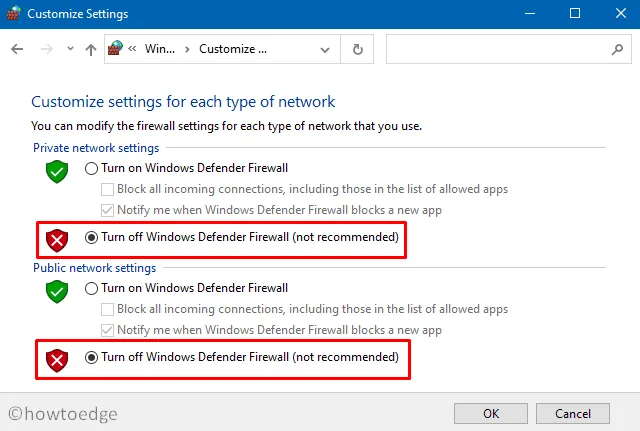
- 最後點擊“應用”,然後點擊“確定”以確認上述更改。
重新啟動計算機並檢查您現在是否可以更新 Windows 而不會出現 0x8024402c 等問題。如果沒有,請遵循下一組解決方案。
2]Windows更新疑難解答
正如我們在幾篇文章中提到的,故障排除程序是修復多種類型錯誤的強大工具。目前,微軟提供了專門的 Windows 更新疑難解答來管理更新錯誤。您可以使用此實用程序解決此問題。看看它,看看它是否可以幫助你。以下是要採取的步驟 –
- 導航到以下位置 –
Windows Settings > Update & Security > Troubleshoot
- 導航到相應的頁面,然後單擊高級故障排除工具。
- 單擊以展開 Windows 更新,然後單擊運行疑難解答。
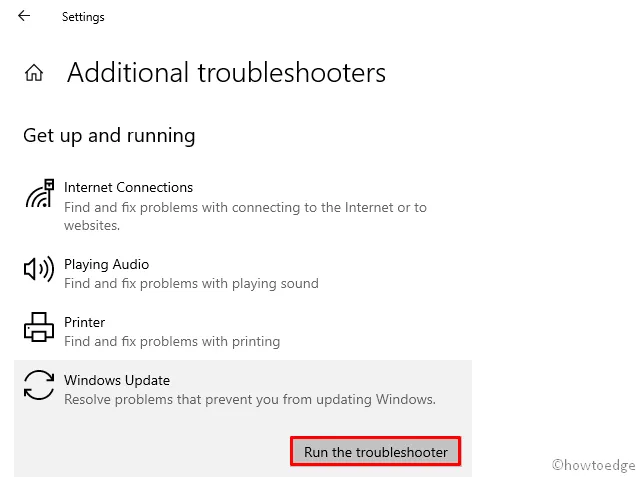
- 現在按照屏幕上的說明解決錯誤 0x8024402c。
- 如果此疑難解答程序提供“應用此修復”選項,請單擊它。
3]下載並安裝最新更新。NET 框架。
.Net Framework 必須保持最新,以避免 Windows 10 中出現任何網絡問題。如果您有一段時間沒有更新此網絡,我們建議您更新它。有一種從Microsoft 更新目錄下載和安裝最新平台更新的簡單方法。
- 訪問官網,搜索“.NET Framework”對應版本的Windows 10。
- 之後,單擊一次“最新更新”列以獲取最新更新。
- 選擇安裝在您設備上的系統架構,然後單擊下載按鈕。
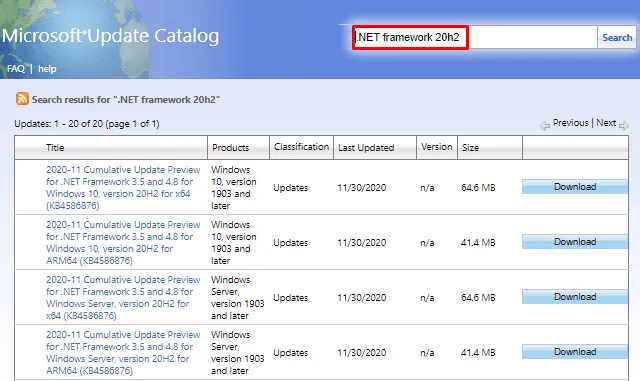
- 在下一個屏幕上,單擊頂部鏈接開始下載最新版本。NET 框架。
- 下載完成後,打開包含此文件的文件夾並雙擊設置。
4]重置代理設置以修復0x8024402c
在許多情況下,錯誤的代理服務器也可能導致計算機上出現各種與更新相關的問題。要解決此問題,您必須按照以下步驟重置代理服務器:
- 右鍵單擊 Windows 圖標並選擇運行。
- 出現“運行”窗口時,鍵入“cmd”並同時按 Ctrl + Shift + Enter 鍵。
- 這將打開一個具有管理員權限的命令提示符。
- 然後一一執行以下代碼,然後分別按Enter 鍵 –
netshwinhttpreset proxy
- 現在您已重置代理設置,請返回設置 > 更新和安全 > Windows 更新,然後單擊檢查更新按鈕。更新過程應該沒有問題。
5]編輯註冊表 – UseWUServer
如果您仍然面臨錯誤 0x8024402c,則必須更改 DWORD 鍵條目,例如 UseWUServer。
注意。請務必在遵循以下指南之前備份您的系統。
- 按Win + S並在文本框中鍵入“註冊表”。
- 右鍵單擊頂部結果並選擇
Run as Administrator。 - 然後參考以下位置 –
HKEY_LOCAL_MACHINE > SOFTWARE > Policies > Microsoft > Windows > WindowsUpdate > AU
- 轉到右側並查找標題為“ UseWUServer ”的密鑰條目。默認值為“1”。將值數據字段更改為“0”而不是“1”。
6]重置Windows更新組件
如果以上方法均未解決 0x8024402c 問題,請嘗試按照以下步驟重置 Windows 10 更新組件:
- 以管理員權限運行命令提示符。
- 停止核心 Windows 更新相關服務,即 BITS、加密等。為此,您只需運行以下命令:
net stop bitsnet stop wuauservnet stop cryptsvcnet stop appidsvc
- 要重置所有 Windows 10 更新組件,您必須運行以下行。運行此代碼將從系統中刪除所有不必要的文件(未使用)。
Del “%ALLUSERSPROFILE%\Application Data\Microsoft\Network\Downloader\qmgr*.dat”
- 或者,您可以將與更新關聯的文件夾重命名為備用或舊文件夾。有兩個這樣的文件夾 – SoftwareDistribution 和 catroot2。
Ren %systemroot%\SoftwareDistribution SoftwareDistribution.bakRen %systemroot%\system32\catroot2 catroot2.bak
- 即使您已刪除更新的所有組件,註冊表也有可能附加到舊值。可以通過刪除所有此類條目來更正它們。按WinKey + R打開運行命令。
regedit在文本框中鍵入“”,然後按確定。當 UAC 窗口出現在顯示屏上時,單擊是。 - 導航到“
HKEY_LOCAL_MACHINE\COMPONENTS”並在右窗格中找到以下條目。如果您找到其中任何一個或全部,請分別右鍵單擊每個並選擇“卸載”。
PendingXmlIdentifierNextQueueEntryIndexAdvancedInstallersNeedResolving
|
注意。如果您在 HKEY_Local_Machine 中找不到“組件”部分,則可以跳過刪除上述條目。 您可以通過執行以下操作將 Components 文件夾添加到註冊表:
|
- 由於此問題與網絡連接有關,我們還建議重置 Windows 應用商店和代理設置。
netsh winsock resetnetsh winhttp reset proxy
- 現在您已經更新了 Windows 10 的所有組件,請重新啟動您之前停止的服務。請務必在每個命令的末尾按Enter鍵 –
net start bitsnet start wuauservnet start cryptsvcnet start appidsvc
- 最後,重新啟動 Windows 以應用上述更改。我希望這次你能解決電腦上的 0x8024402c 問題。
Microsoft Store 錯誤 0x8024402c 解決方案
如果您在從 Microsoft Store 安裝應用時遇到此錯誤,您可以嘗試以下建議:
1]重置微軟商店
- 同時按下 Win + S鍵打開搜索框。
wsreset在文本框中鍵入“ ”。- 右鍵單擊頂部結果,然後單擊“以管理員身份運行”。
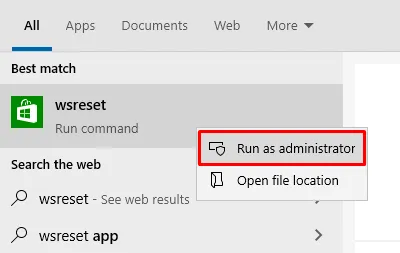
- 這將在命令行上運行“wsreset.exe”代碼,可能需要幾秒鐘。
- 之後,在您的計算機上重置 Microsoft Store,並且在顯示屏上啟動相同的操作。
2] 通過 PowerShell 重新安裝 Windows 應用商店。
如果上述解決方法無法解決此 0x8024402c 錯誤,則應重新安裝 Store 應用程序。無法以通常的方式重新安裝 Microsoft Store,因為這是一個系統應用程序。因此,您需要以管理員身份運行 PowerShell 並在其上運行一些代碼。以下是使用 Windows PowerShell 重新安裝應用商店的方法。
如何解決 Windows Defender 錯誤 8024402c?
如果您在更新 Windows Defender 時收到錯誤 8024402c,請檢查您的計算機上是否有任何 Windows 更新處於待處理狀態。為此,請轉到“設置”>“更新和安全”>“Windows 更新”,然後單擊“檢查更新”。
如果您的設備沒有可用的更新,請禁用並重新啟用 Windows Defender。現在嘗試再次更新 Windows Defender。
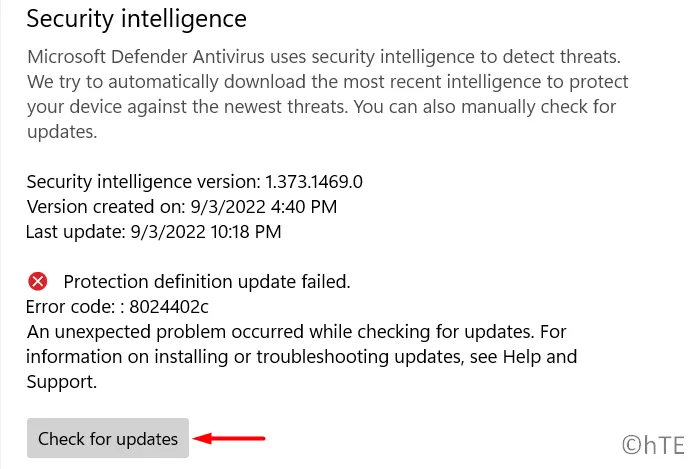
注意。如果您將 PC 設置為按流量計費的連接,Windows Defender 也無法更新。在這種情況下,您需要先在設備上刪除此設置。按 Win + I 並導航到下面給出的路徑 –
Network & Internet > Wi-Fi > XYZ
向下滾動到 Metered Connection 並關閉其切換開關。就是這樣,我希望本指南能幫助您解決 Windows PC 上的錯誤代碼 0x8024402c。
資料來源:Howtoedge


發佈留言